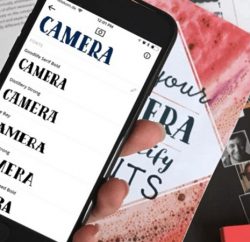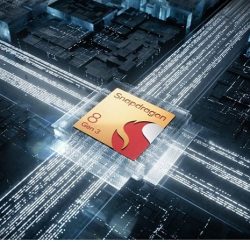Những quảng cáo xuất hiện trên điện thoại Android gây không ít phiền toái cho người dùng. Để chặn quảng cáo trên Android người dùng có thể tham khảo một trong những cách được chia sẻ trong bài viết dưới đây.
Phần lớn các trang web hiện nay được duy trì nhờ doanh thu từ việc cho phép đặt quảng cáo trên trang. Tuy vậy việc quảng cáo xuất hiện quá nhiều và thường xuyên sẽ ảnh hưởng đến người dùng không khỏi khó chịu. Chưa kể trong một số trường hợp các quảng cáo còn chứa virus hay mã độc hại ảnh hưởng xấu đến điện thoại của bạn, khiến máy nặng hơn, tốn nhiều dung lượng RAM và pin máy.
Tắt cửa sổ quảng cáo Pop-up và Ads trên trình duyệt Chrome
Phần lớn người dùng điện thoại Android hiện nay đều sử dụng trình duyệt Google Chrome để lướt web. Một trong những cách để sử dụng hiệu quả trình duyệt này chính là tắt cửa sổ Pop-up và quảng cáo Ads trên trình duyệt Chrome này. Các bước cài đặt như sau:
Bước 1: Mở trình duyệt Chrome trên chiếc điện thoại Android và tìm mở phần Cài đặt.
Bước 2: Nhấn chọn phần Cài đặt trang web rồi kích hoạt chức năng chặn cửa sổ Pop-up và chặn quảng cáo Ads là xong
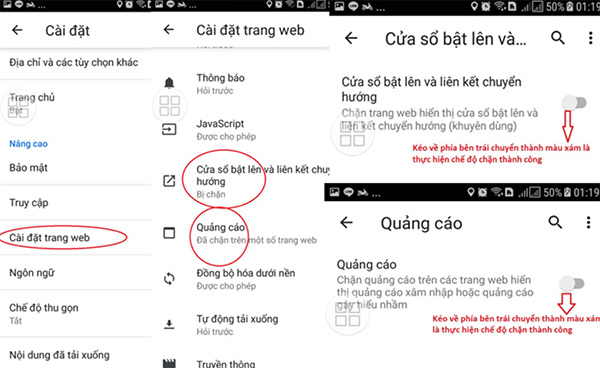
Tắt cửa sổ quảng cáo Pop-up và Ads trên điện thoại Android
Kích hoạt chế độ tiết kiệm dữ liệu Lite mode trên Google Chrome.
Thêm một phương pháp chặn quảng cáo trên Android thực hiện trên Chrome nhưng không được nhiều người biết đến chính là sử dụng chế độ tiết kiệm dữ liệu Lite mode. Chế độ này cho phép người dùng không phải nhìn thấy một số trang web và quảng cáo gây phiền phức khi sử dụng trình duyệt Chrome.
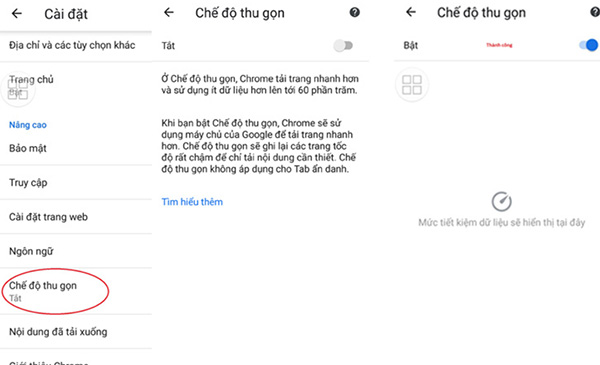
Sử dụng chế độ tiết kiệm dữ liệu Lite mode
Thao tác kích hoạt chế độ tiết kiệm dữ liệu Lite mode thực hiện theo các bước sau: Người dùng nhấn chọn vào mục Cài đặt. Tiếp đó chọn phần Chế độ thu gọn và kéo thanh trượt sang bên phải chuyển thành màu xanh để bật chế độ.
Cài đặt Tiện ích mở rộng (Extension) để chặn quảng cáo.
Nếu người dùng đã thử 2 giải pháp trên mà vẫn chưa chặn quảng cáo trên điện thoại hiệu quả thì có thể tham khảo sử dụng các tiện ích mở rộng chặn quảng cáo cho Chrome. Một trong những tiện ích được nhiều người sử dụng nhất là ADBlock, giúp người dùng loại bỏ các phiền toái do quảng cáo gây ra mà Chrome không tự xử lý được.
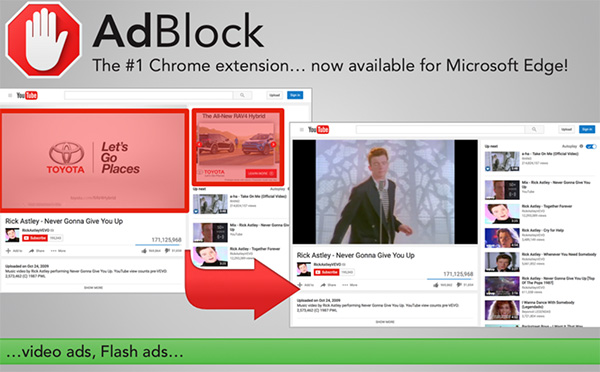
Tiện ích mở rộng chặn quảng cáo trên Chrome – ADBlock
Bên cạnh đó, người dùng cũng có thể lựa chọn sử dụng các trình duyệt web khác như Opera được tích hợp sẵn chức năng chặn quảng cáo.
Sử dụng phần mềm AdAway không cần root
Phần mềm Adaway được cung cấp trên Google Play là một trong những phần mềm chặn quảng cáo trên điện thoại hỗ trợ chặn quảng cáo trên Android dành cho những thiết bị chưa được root.
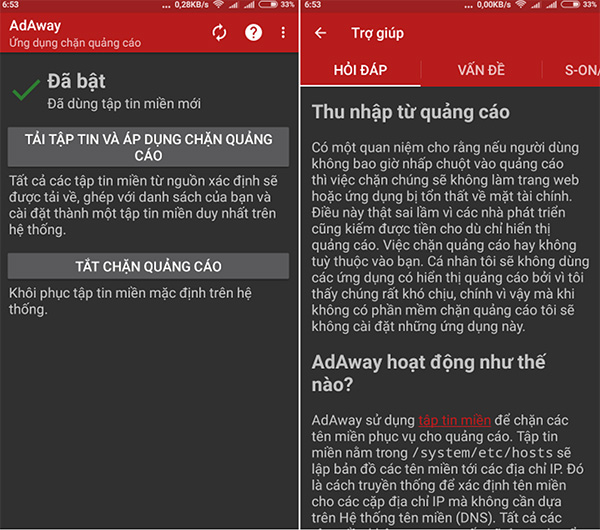
Phần mềm Adaway được cung cấp trên Google Play
Với các thiết bị điện thoại Android đã root, người dùng có thể tải và cài đặt ứng dụng Adaway tại địa chỉ: https://adaway.org/. Lưu ý, người dùng hãy kích hoạt tùy chọn Unknown sources (không rõ nguồn gốc) trong phần Settings (Cài đặt) >> Security (Bảo mật) trên điện thoại Android
Sau khi hoàn tất thiết lập ứng dụng, bạn nhấn mở ứng dụng và chọn mục Download files and apply ad blocking (Tải tập tin và áp dụng chặn quảng cáo). Sau đó tiến hành bạn khởi động lại thiết bị để kích hoạt các thay đổi. Ngay sau khi thực hiện xong tất cả các bước trên thì mọi quảng cáo trên smartphone Android sẽ bị chặn hoàn tóa.
Với những hướng dẫn cách chặn quảng cáo trên Android đã được chia sẻ trên đây sẽ giúp người dùng hạn chế được những phiền toái do quảng cáo gây ra. Tuy nhiên, trong một số trường hợp quảng cáo có thể không mất ngay đi nhưng ít nhất cũng tăng tính bảo mật an toàn cho thiết bị của bạn.